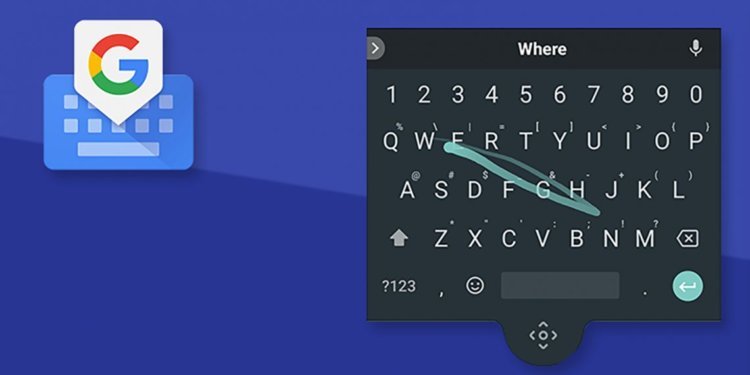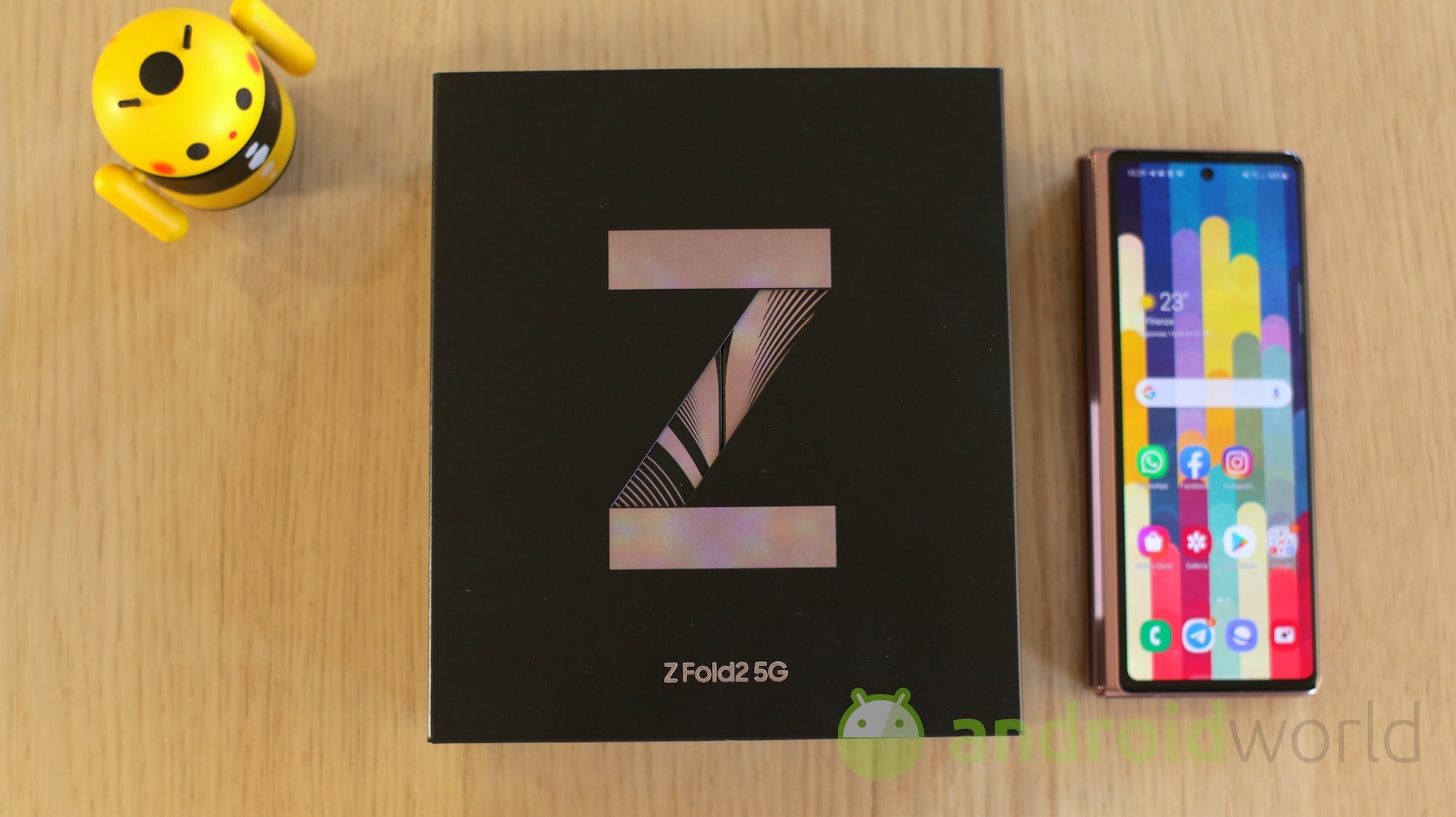Google-services trekken al jaren de aandacht van veel gebruikers. Google Chrome is met recht de beste browser die je je kunt voorstellen, en met de laatste update belooft het nog cooler te worden. Google Docs is een serieuze concurrent van Microsoft Office. Een groot aantal gebruikers en organisaties maken er al lang gebruik van. In veel opzichten is dit natuurlijk de verdienste van de mogelijkheid van gezamenlijk werk. Het is tijd om je te vertellen over een andere coole app van de Corporation of Goodness: Google-toetsenbord.
Elke keer dat we een nieuwe smartphone kopen, hebben we grote moeite om te wennen aan de nieuwe interface. Hier ontbreekt de knop, ook hier is iets veranderd. Daardoor hadden we het nieuwe toestel pas aan het begin van de tweede week volledig onder de knie. Bij mij is dit in ieder geval meestal het geval.
Maar hoewel wennen aan de schaal meestal niet zo moeilijk is, is de situatie met het toetsenbord veel gecompliceerder. Oude bekenden weten dat als ik de laatste tijd teveel spraakoproepen krijg, ik een nieuwe telefoon heb gekocht.
gboard Het is een uitstekende oplossing voor dit probleem. De interface en het ontwerp zullen op alle smartphones hetzelfde zijn en u hoeft er niet aan te wennen. Zeer comfortabel. Ik denk dat iedereen dit toetsenbord wel kent. We hebben het al duizend keer geschreven. Vandaag is het tijd om alle hoofdtegels te verzamelen.
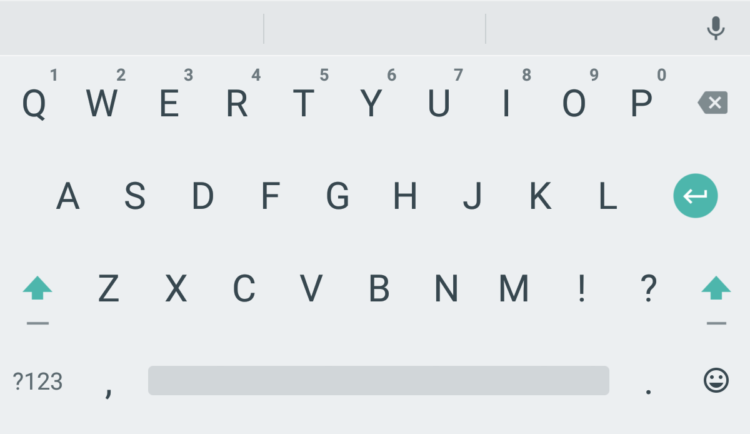
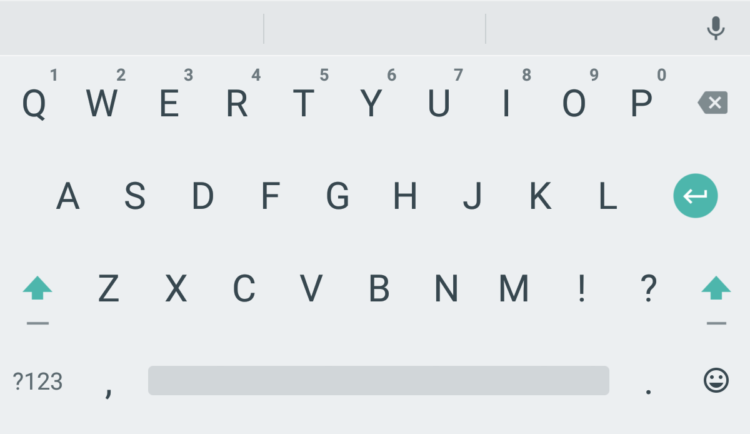
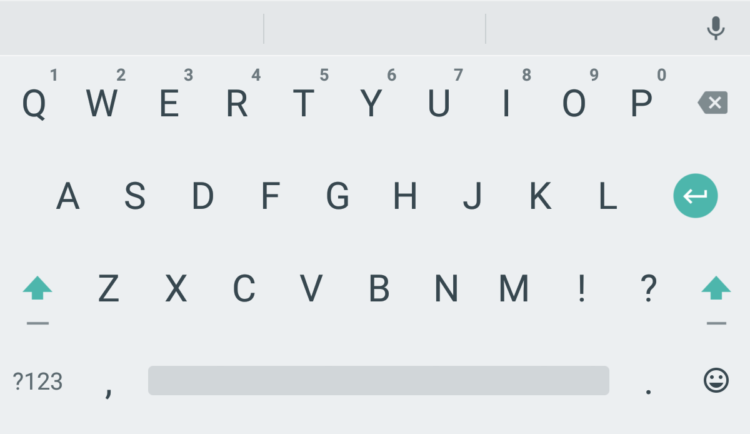
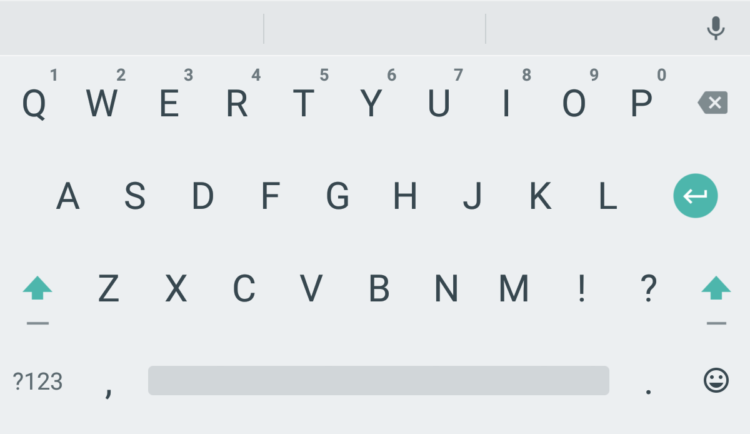
De tekstgrootte op het Google-toetsenbord wijzigen
Vertel eens, gebruik je veel hoofdletters als je op je smartphone schrijft? ik bijna nooit. Daarom ontstaat er een groot probleem. Als een enorm bericht van 100 woorden klaar is en je bent vergeten sommige uitdrukkingen te benadrukken met behulp van Caps Lock, moet je meestal alles opnieuw typen. Google-toetsenbord lost dit probleem volledig op.
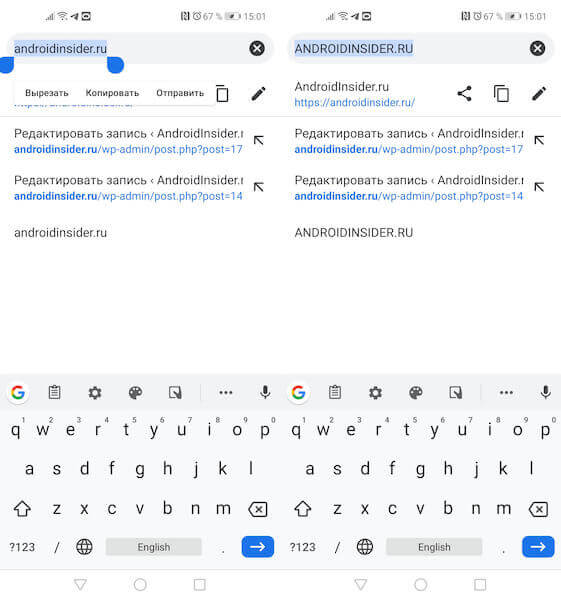
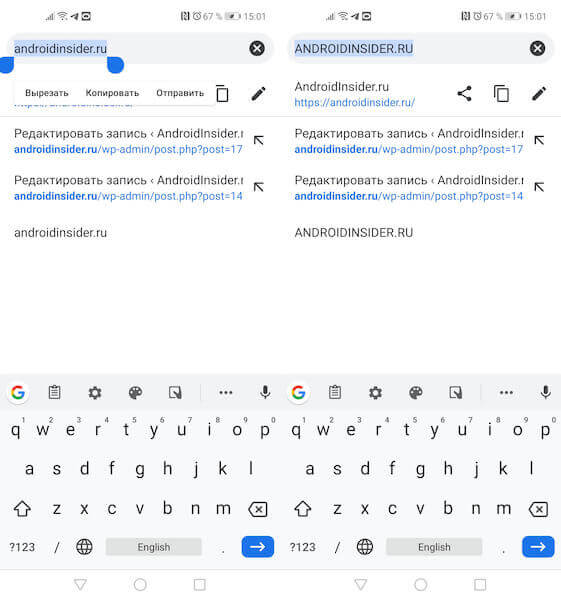
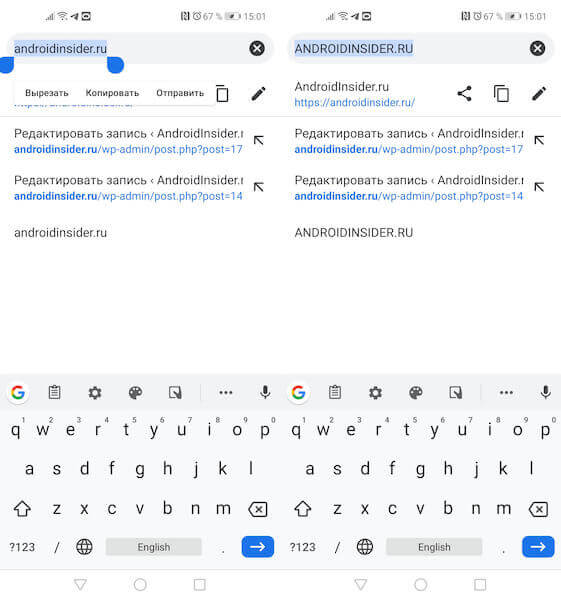
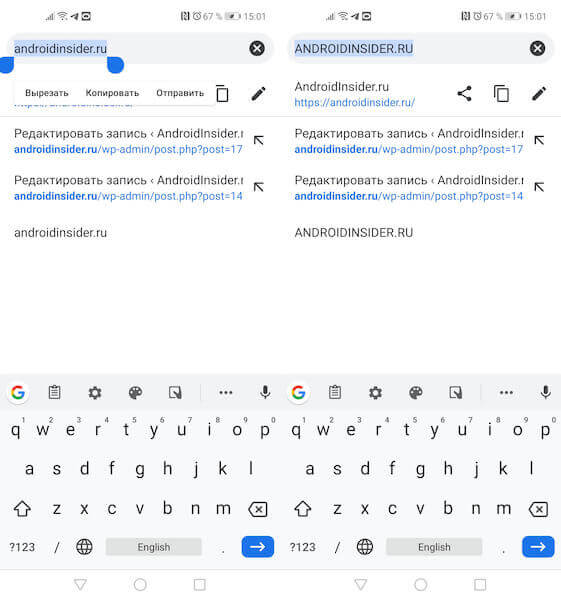
Als je al een grote tekst hebt getypt en pas daarna hebt besloten om een deel ervan in hoofdletters te selecteren, selecteer dan gewoon alles wat je nodig hebt en tik op Shift. Hoe ontbreekt deze functie in een computer, toch?
Persoonlijk Gboard-woordenboek
Ondanks werk, school en gezin hoeft de gemiddelde gebruiker nog steeds veel minder vaak afstand te doen van een smartphone. En het printen van bepaalde teksten duurt lang. Ook weet ieder van ons welke woorden en zinsdelen we vaker gebruiken dan normaal.
Om niet elke keer lange woorden zoals “Hallo” of “Ik wil een bestelling te plaatsen” of thuisadres in de Taxi-app in te voeren, raad ik aan om het persoonlijke woordenboek van de gebruiker in Gboard te gebruiken. Hier kunt u een willekeurige afkorting aan de gewenste frase toewijzen. Nu kun je in plaats van “Street 1905 Goda” “U1” typen en je smartphone zal het meteen begrijpen. Ja, en wie bedacht de namen van de straten?
Om dit te doen, heb je nodig:
Open het toetsenbord overal. Klik op het tandwielpictogram. Selecteer vervolgens Woordenboek, Persoonlijk woordenboek. Selecteer de taal waarin u een afkorting wilt maken. Voer vervolgens het woord en de afkorting in. Klaar.
Snel alle letters uit tekst verwijderen
Het komt vaak voor dat je een woord of een hele tekst moet verwijderen. En als je te veel schrijft, moet je de Backspace-toets ingedrukt houden en meer dan een jaar wachten. Gboard dacht hieraan en bood ons een kant-en-klare oplossing.
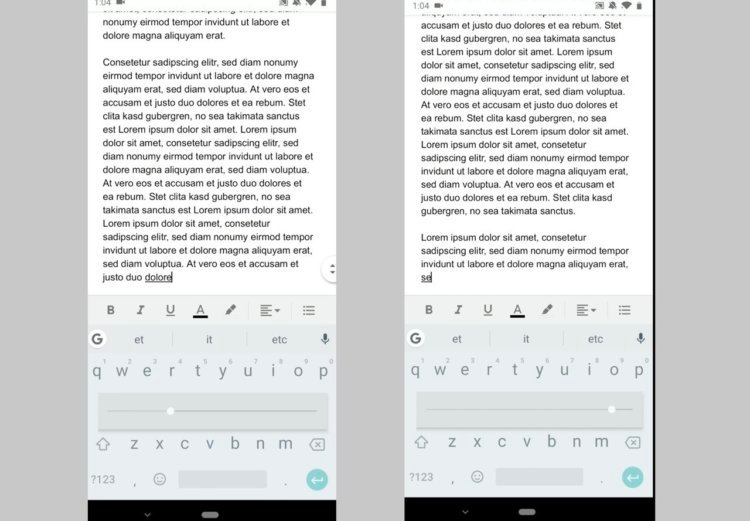
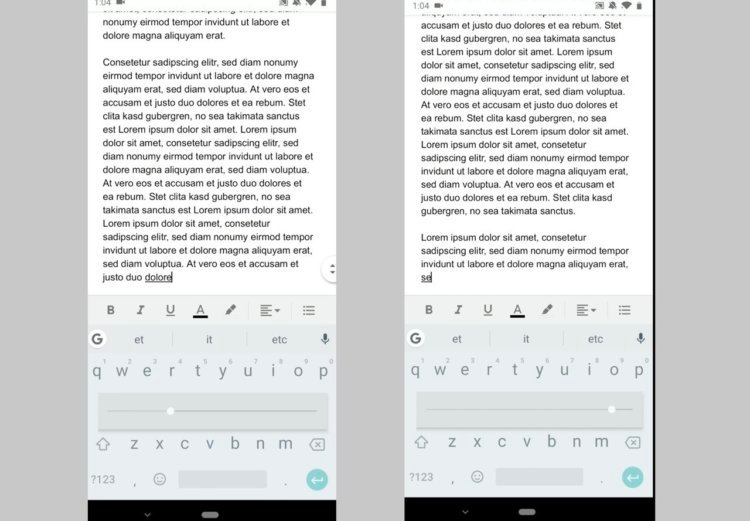
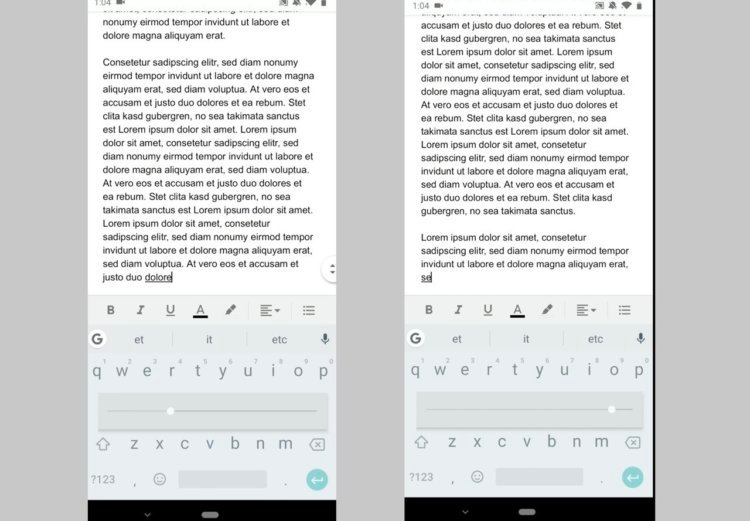
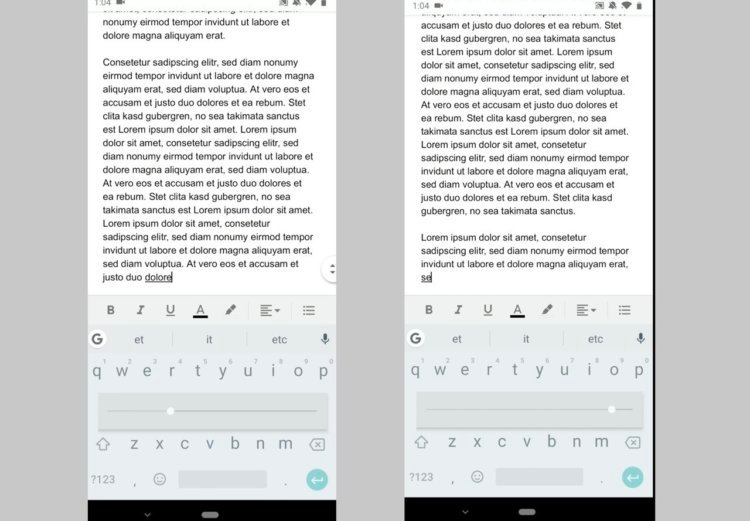
Om een woord, enkele woorden of de hele tekst te verwijderen, veeg je gewoon veeg naar links Backspace… Hoe langer je gebaar, hoe meer tekst er wordt gewist. Eenvoudig en handig. Gebruik het!
Abonneer u op ons op Yandex.Zen, daar vindt u veel nuttige en interessante informatie die niet op onze website staat.
Snel een vraagteken op Gboard zetten
Leestekens zijn een echte ramp in de moderne samenleving. Met de verspreiding van boodschappers hebben velen van ons het idee om ze te organiseren gewoon opgegeven. Waarom nadenken als je een nieuwe zin kunt beginnen? Denk na, maar op school werden we ervoor uitgescholden.
De behoefte aan verschillende leestekens blijft echter bestaan. Bijvoorbeeld met een vraagteken. Overigens wordt het uitroepteken van Generatie Z als onaanvaardbaar beschouwd. Houd hier rekening mee bij de interactie met tieners.
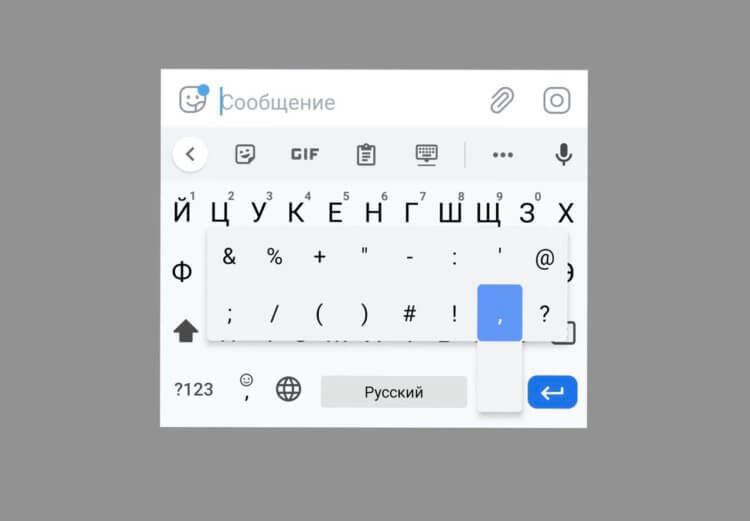
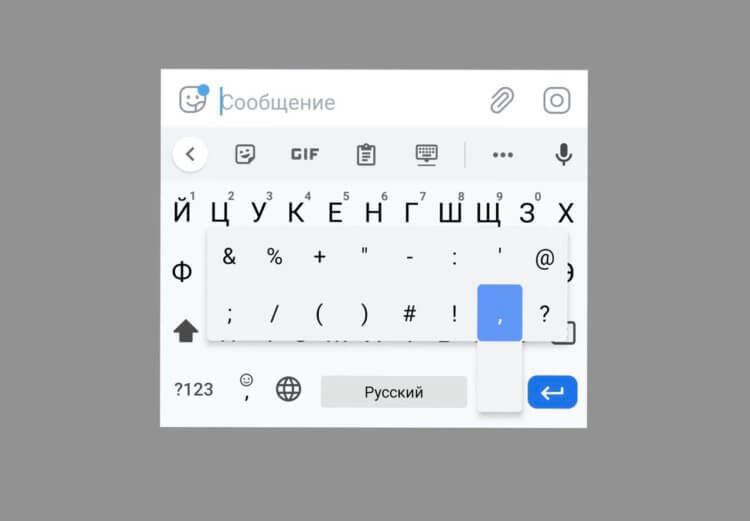
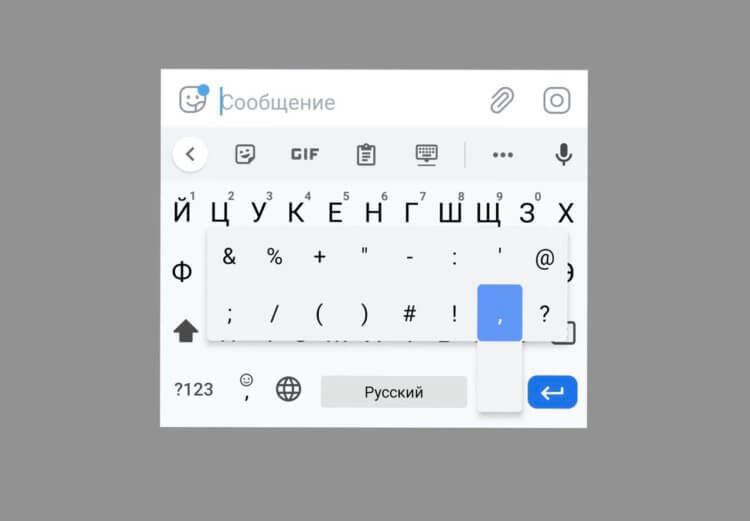
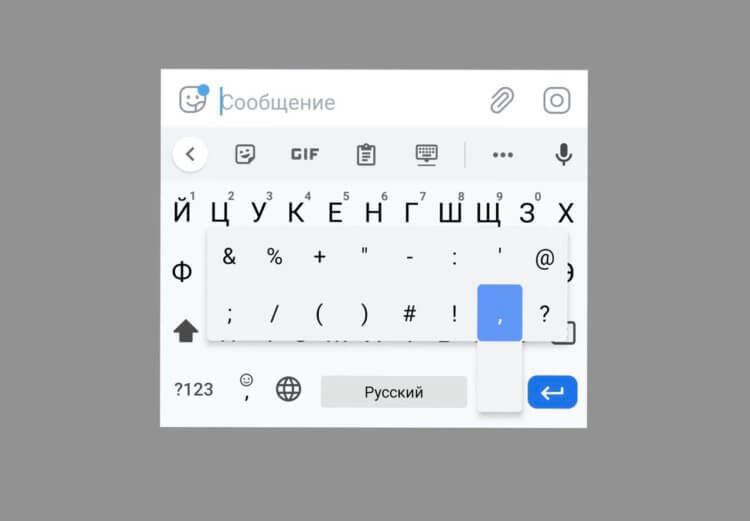
In de hoofdlay-out van Gboard staat alleen een puntkomma. Maar in tegenstelling tot wat vaak wordt gedacht, is het niet nodig om naar een apart menu te gaan om een ander bord te plaatsen. Houd gewoon uw vinger op de stip om een extra paneel te openen.
Vertalen op Google-toetsenbord
Samen met de grote verspreiding van het toerisme in de wereld heeft de vertaler veel veranderingen ondergaan. Eerst was het een omslachtige app met een geladen interface, toen verschenen er widgets en nu zit het in het toetsenbord.
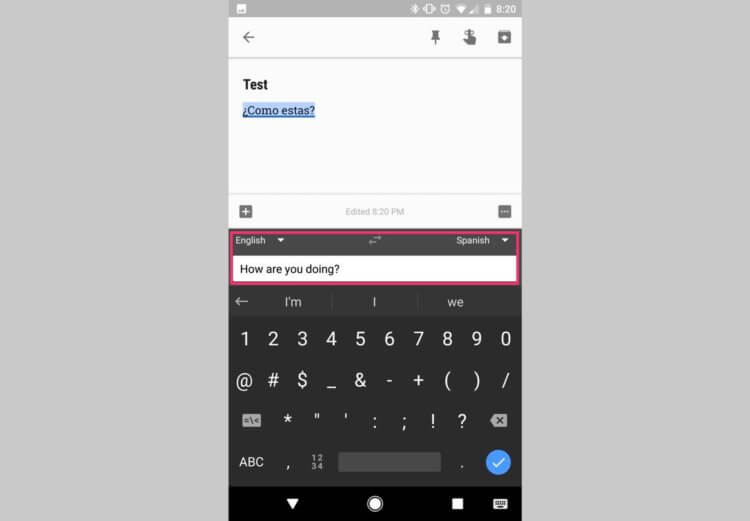
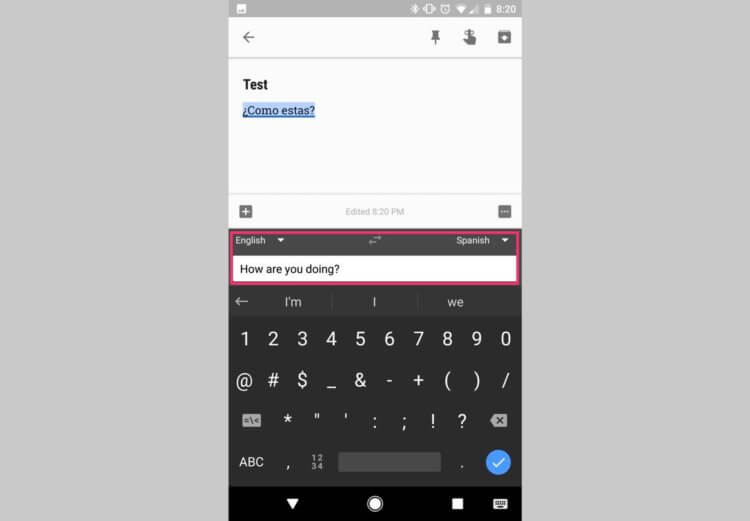
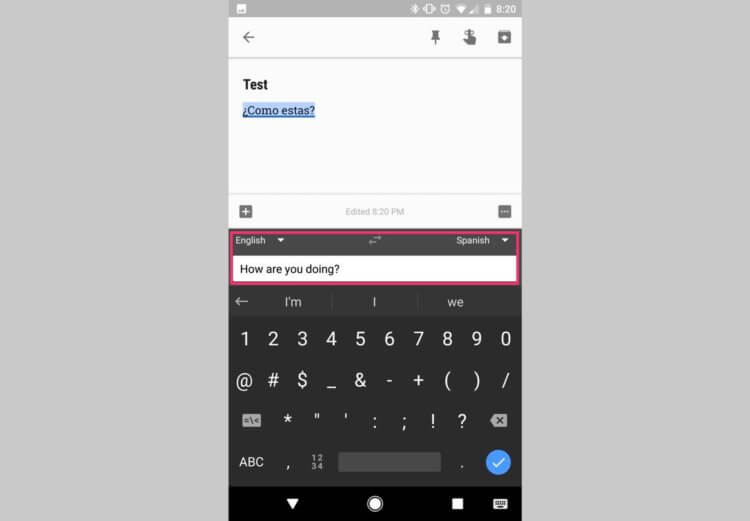
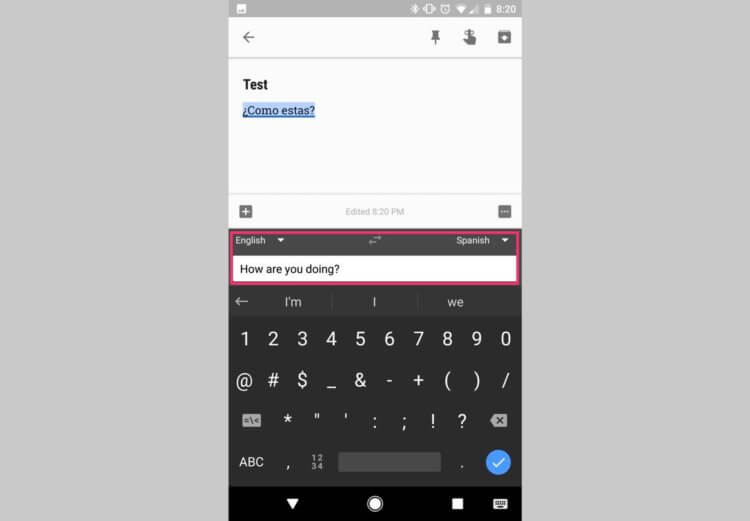
Om Google Translate rechtstreeks in Gboard te gebruiken, hoeft u alleen maar de gewenste tekst in te typen en op de vertaalknop in het configuratiescherm bovenaan te klikken. Als u zo’n knop niet kunt vinden, kunt u deze verplaatsen in Instellingen.
dubbel klembord
het heden Google Keyboard Killer-functie… Als u meerdere teksten tegelijk in het geheugen moet opslaan, kunt u dit rechtstreeks in Gboard doen. Nu kan de smartphone worden gebruikt als kleine notities die niemand zeker zal vinden.
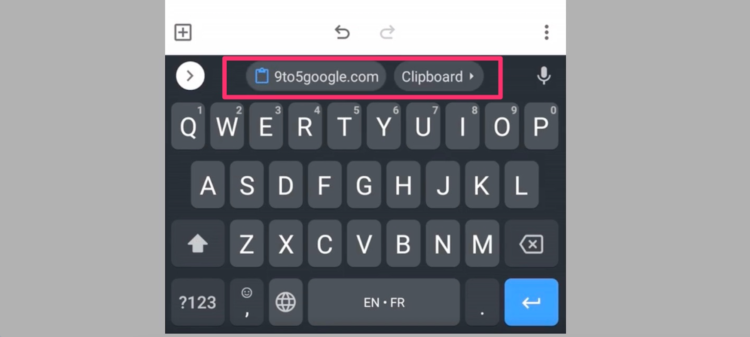
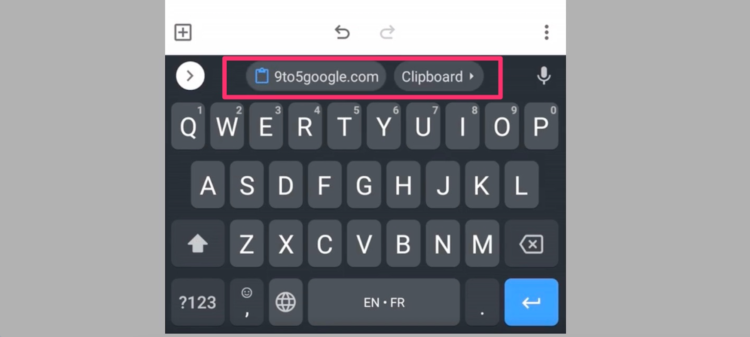
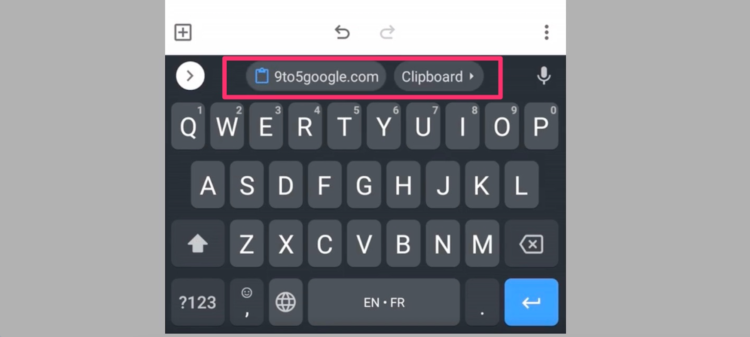
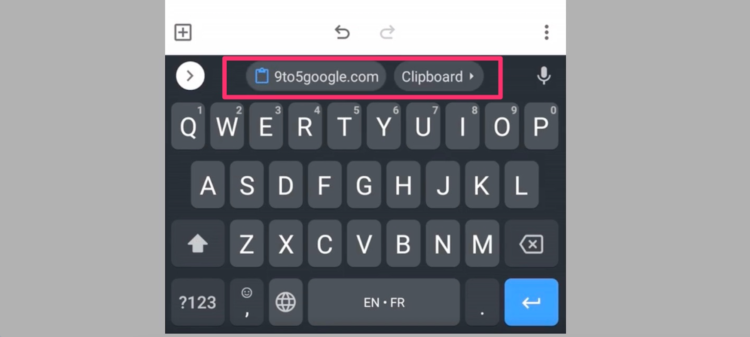
Naar analogie met Google Translate kan de buffer worden gebruikt via speciale extensies, die zich in het paneel bovenaan bevinden. Je kunt het ook vinden in Instellingen. maar pas op, alles zal precies om middernacht van het klembord verdwijnen. Het zal ook gebeuren na elke herstart van het apparaat.
Gebruik je het Google-toetsenbord? Heb je al van deze chips gehoord? Deel uw ervaring in onze Telegram-chat.